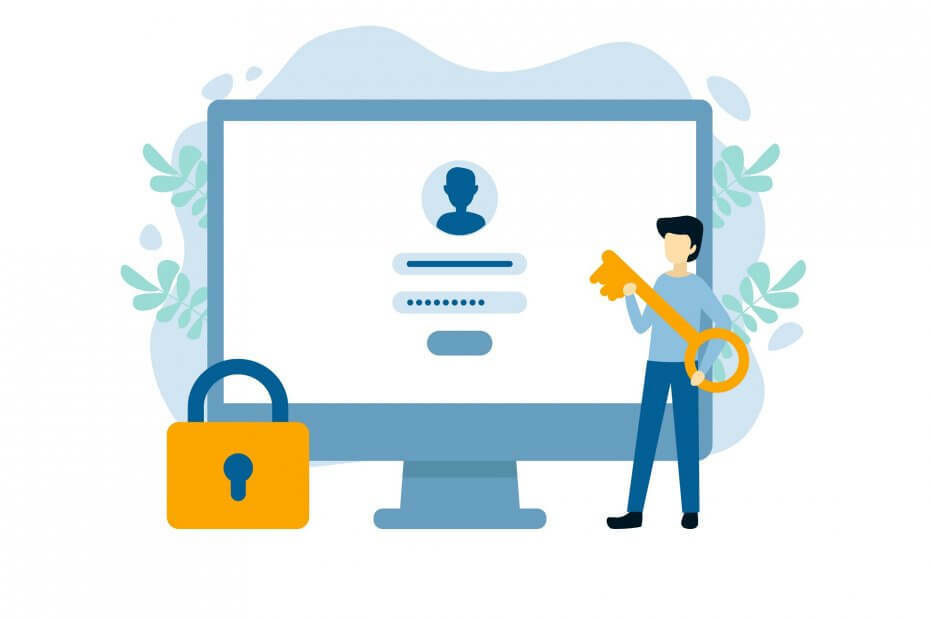Αυτό το λογισμικό θα διατηρήσει τους οδηγούς σας σε λειτουργία και σε λειτουργία, διατηρώντας έτσι ασφαλή από συνηθισμένα σφάλματα υπολογιστή και αστοχία υλικού. Ελέγξτε όλα τα προγράμματα οδήγησης τώρα σε 3 εύκολα βήματα:
- Κατεβάστε το DriverFix (επαληθευμένο αρχείο λήψης).
- Κάντε κλικ Εναρξη σάρωσης για να βρείτε όλα τα προβληματικά προγράμματα οδήγησης.
- Κάντε κλικ Ενημέρωση προγραμμάτων οδήγησης για να λάβετε νέες εκδόσεις και να αποφύγετε δυσλειτουργίες του συστήματος.
- Το DriverFix έχει ληφθεί από το 0 αναγνώστες αυτόν τον μήνα.
Θέλετε να μάθετε πώς να διορθώσετε τα Windows 10 ή τα Windows 8.1 εάν λάβετε το μήνυμα σφάλματος "Ο λογαριασμός σας δεν άλλαξε σε αυτόν τον λογαριασμό Microsoft"; Ακολουθώντας βήμα προς βήμα τις οδηγίες που δημοσιεύονται στον παρακάτω οδηγό, θα διορθώσετε γρήγορα αυτό το ζήτημα και θα επιστρέψετε στην εργασία σας.
Μπορείτε πολύ εύκολα να σκοντάψετε αυτό το μήνυμα μετά την αναβάθμιση των Windows 10 σε Windows 8.1 ή Windows 10 και ακολουθείται συνήθως από τον κωδικό σφάλματος 0x80070426. Λαμβάνετε το μήνυμα "Ο λογαριασμός σας δεν άλλαξε σε αυτόν τον λογαριασμό Microsoft" στα Windows 8.1 ή Windows 10 επειδή πιθανότατα ενημέρωσε το λειτουργικό σας σύστημα Windows που έχει συνδεθεί με τον λογαριασμό σας Microsoft και για αυτό το θέμα πρέπει να υπάρχουν ορισμένα κλειδιά μητρώου προσαρμοσμένο.
Λύστε τώρα το μήνυμα "Ο λογαριασμός σας δεν άλλαξε σε αυτόν τον λογαριασμό Microsoft" στα Windows 10 και Windows 8.1:
Ως καλό βήμα ασφαλείας, σας συνιστούμε να δημιουργήσετε ένα αντίγραφο του λειτουργικού σας συστήματος πριν κάνετε αυτά τα βήματα ή ίσως να δημιουργήσετε ένα σημείο επαναφοράς συστήματος πριν δοκιμάσετε να εφαρμόσετε αυτές τις αλλαγές.
- Πατήστε και κρατήστε πατημένο το κουμπί "Windows" και το κουμπί "R".
- Γράψτε στο πλαίσιο εκτέλεσης τα εξής: "regedit".
- Πατήστε το κουμπί "Enter" στο πληκτρολόγιο.
- Τώρα έχετε μπροστά σας το παράθυρο "Registry Editor".
- Πατήστε και κρατήστε πατημένο το κουμπί "Ctrl" και το κουμπί "F" για να ανοίξετε το πλαίσιο "Εύρεση".
- Στο παράθυρο "Εύρεση" πρέπει να τοποθετήσετε ένα σημάδι επιλογής δίπλα στις λειτουργίες "Κλειδιά", "Τιμές" και "Δεδομένα".
- Στο πλαίσιο δίπλα στο "Εύρεση τι" θα χρειαστεί να γράψετε εκεί το λογαριασμό σας Microsoft.
Παράδειγμα: [email protected] - Κάντε αριστερό κλικ ή πατήστε στο κουμπί "Εύρεση".
- Η λειτουργία "Εύρεση" θα σας δώσει δύο αποτελέσματα που περιλαμβάνουν το όνομα του λογαριασμού σας Microsoft.
- Στη δεξιά πλευρά θα πρέπει να κάνετε αριστερό κλικ ή να πατήσετε το κλειδί μητρώου που περιλαμβάνει τον λογαριασμό σας Microsoft και στη συνέχεια αριστερό κλικ ή πατήστε στο μενού "Αρχείο" στην επάνω αριστερή πλευρά του παραθύρου.
- Επιλέξτε τη λειτουργία "Εξαγωγή" από το μενού "Αρχείο" και αποθηκεύστε την στην επιφάνεια εργασίας ή σε κάποιο άλλο μέρος, αλλά φροντίστε να γνωρίζετε πού βρίσκεται.
Σημείωση: Εξαγάγετε το άλλο κλειδί μητρώου που η λειτουργία "Εύρεση" σάς έδειξε ακριβώς πώς κάνατε παραπάνω. - Τώρα θα πρέπει να διαγράψετε αυτά τα δύο κλειδιά μητρώου από αυτό το μενού "Registry Editor" κάνοντας δεξί κλικ πάνω τους και επιλέγοντας "Διαγραφή".
- Αφού τα διαγράψετε, θα πρέπει να κλείσετε το παράθυρο "Registry Editor" και να επανεκκινήσετε τη συσκευή σας Windows 8.1 ή Windows 10.
- Μετά την ενεργοποίηση της συσκευής, δεν θα πρέπει πλέον να αντιμετωπίζετε προβλήματα με το παραπάνω μήνυμα σφάλματος.
Τα προβλήματα που σχετίζονται με λογαριασμούς στα Windows 10 μπορεί να είναι πραγματικά πονοκέφαλος. Μπορεί επίσης να έχετε άλλα ενοχλητικά προβλήματα που ίσως θέλετε να επιδιορθώσετε. Σας προτείνουμε να ελέγξετε πρώτα απ 'όλα τον οδηγό »δεν μπορώ να συνδεθώ με τον λογαριασμό μου Microsoft‘. Αυτό είναι ένα συνηθισμένο πρόβλημα που εμφανίζεται συχνά σε διαφορετικά Windows 8.1 και Windows 10 PC. Επίσης, εδώ είναι ένας εξαιρετικός οδηγός που διορθώνει "Πρέπει να διορθώσετε τον λογαριασμό σας Microsoft”.
Ήταν τόσο δύσκολο; Νομίζω ότι οποιοσδήποτε μπορεί να το κάνει σε μόλις πέντε ή δέκα λεπτά του χρόνου του και να διορθώσει το μήνυμα "Ο λογαριασμός σας δεν άλλαξε σε αυτόν τον λογαριασμό Microsoft" στα Windows 8.1 ή Windows 10. Επίσης, μπορείτε να μας γράψετε παρακάτω εάν έχετε οποιεσδήποτε άλλες ερωτήσεις σχετικά με αυτό το θέμα και θα σας βοηθήσουμε το συντομότερο δυνατό.
ΔΙΑΒΑΣΤΕ ΕΠΙΣΗΣ: Διαγράφηκε κατά λάθος λογαριασμός διαχειριστή; Δείτε πώς μπορείτε να το διορθώσετε